在单独的用户配置文件中使用“邮件”、“日历”和“订阅”
This post is also available in:
![]() English
English ![]() 日本語
日本語 ![]() Français
Français ![]() Deutsch
Deutsch ![]() Српски
Српски ![]() Українська
Українська ![]() Português
Português ![]() Български
Български
如果您想将 Vivaldi 邮件、日历和订阅与主浏览器分开使用,我们建议您在新的 用户配置文件中设置您的邮件和日历账户。 或者,您也可以将第二个 Vivaldi 安装为独立版本。
添加新的配置文件
- 单击浏览器窗口右上角的“配置文件”按钮,然后选择 “管理配置文件”。
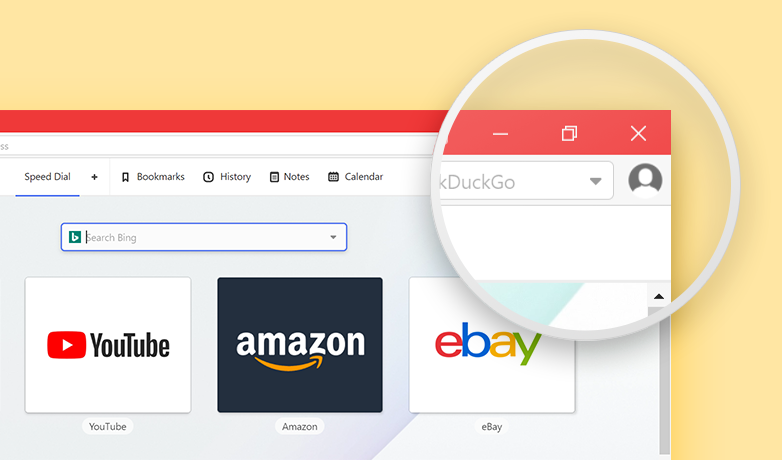
或者,转到“设置”>“地址栏”>“配置文件管理”,然后单击“管理人员”。 - 单击弹出菜单底部的 “添加配置文件”。
- 为新配置文件选择一个名称,选择或上传一个头像,然后决定是否要创建该配置文件的桌面快捷方式。
- 单击 “添加人员”。
创建新的个人资料后,您可以随时从 Vivaldi 的个人资料菜单中打开它。 您也可以从桌面快捷方式打开第二个配置文件(如果已创建)。 在 Windows 上,当第二个配置文件处于打开状态时,还可以将配置文件按钮固定到任务栏。
设置账户
要使用 Vivaldi 日历,请确保您已在“设置”>“常规”>“生产力功能”中启用了“邮件、日历和订阅” 在全新安装或新的 用户配置文件中,在欢迎页中选择 “完全加载” 选项。
前往“设置”>“邮件”和“设置>日历”以设置您的账户。 有关详细说明,请查看以下帮助页面:
在其他配置文件中打开链接
要在主浏览器配置文件中打开“邮件”配置文件中的链接,请执行以下操作:
选项 1
- 确保其他配置文件处于打开状态;
- 右键单击邮件配置文件中的链接;
- 选择 “以(配置文件名称)身份打开链接”。
选项 2
- 打开两个窗口,使两个窗口都可见;
- 将鼠标光标悬停在链接上;
- 单击并开始向下拖动鼠标光标;
- 拖动时,将链接移动到第二个窗口,例如,移动到“地址字段”、“
 打开新标签页”按钮或文本字段;
打开新标签页”按钮或文本字段; - 松开鼠标按钮以放置链接。
将内容从一个配置文件复制到另一个配置文件
遗憾的是,无法突出显示网页上的文本,也无法跨配置文件使用 “通过邮件发送 ”和 “另存为日历事件 ”功能。
但是,除了经典的“复制和粘贴”选项之外,还有另一种方法可以将内容从一个配置文件移动到另一个配置文件。
- 打开两个窗口,使两个窗口都可见;
- 将鼠标光标悬停在突出显示的文本、链接或图像上;
- 单击并开始拖动;
- 拖动时,将内容移动到第二个窗口,例如,移动到电子邮件编辑器或日历说明。
自定义任务栏图标
在 Windows 上,每个配置文件在打开时都会获得自己的任务栏图标。 若要将主浏览器配置文件与“邮件”、“日历”和“订阅”配置文件区分开来,可以为“任务栏”按钮分配自定义图标。 为此,请执行以下操作:
- 打开第二个配置文件;
- 右键单击任务栏按钮,然后选择 “固定到任务栏”;
- 再次右键单击任务栏按钮;
- 右键单击 Vivaldi(位于“从任务栏中取消固定”上方)并选择 属性;
- 在 “快捷方式”选项卡中,单击 “更改”图标;
- 浏览您的自定义图标(必须是图标文件(.ico)格式),然后单击 打开;
- 首先在“更改图标”对话框中单击 “确定 ”,然后在“属性”对话框中再次单击“确定”。
不幸的是,macOS 和 Linux 不支持其Dock/任务栏上的单独配置文件按钮。